In Mac OS X Lion 10.7 è stato disabilitato il supporto per “DHCAST128” che viene comunemente utilizzato da tutti i produttori di NAS (hard disk di rete), perchè Apple non lo ritiene sicuro.
Provando ad accedere ad un NAS attraverso il “Finder” di OS X, viene visualizzato il seguente messaggio di errore:
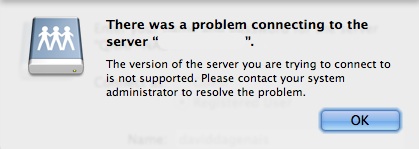
“Si è verificato un errore nel tentativo di connessione al server.”
“La versione del server al quale si sta tentanto di connettersi non è supportata.”
(Messaggio tradotto dall’inglese, spero che renda l’idea)
Per rimediare a questo inconveniente ci sono due soluzioni:
a) Aggiornare il firmware del NAS, sperando che il produttore abbia apportato le modifiche richieste da Apple.
b) Seguire la seguente procedura per riabilitare il supporto a “DHCAST128”:
……………………….
- Aprire una finestra terminale “Applicazioni > Utilità > Teminale”
- Digitare o copiare/incollare la seguente riga, dopodichè premere INVIO:
sudo chmod o+w /Library/Preferences - Digitare o copiare/incollare la seguente riga, dopodichè premere INVIO:
defaults write /Library/Preferences/com.apple.AppleShareClient afp_host_prefs_version -int 1 - Riavviare il computer
- Aprire il “Finder”, cliccare sul NAS, dopodichè richiudere il finder
- Riaprire una finestra terminale “Applicazioni > Utilità > Terminale”
- Digitare o copiare/incollare la seguente riga, dopodichè premere INVIO:
sudo defaults write /Library/Preferences/com.apple.AppleShareClient afp_disabled_uams -array “Cleartxt Passwrd” “MS2.0″ “2-Way Randnum exchange” - Digitare o copiare/incollare la seguente riga, dopodichè premere INVIO:
sudo chmod o-w /Library/Preferences - Riavviare il computer
- FATTO!
Da ora in poi potete accedere nuovamente al vostro NAS!
……………………….
Qualora vogliate disabilitare nuovamente il supporto per “DHCAST128” e annullare le modifiche indicate sopra, aprite una finestra terminale e copiate/incollate la seguente riga, dopodichè premete INVIO:
sudo defaults write /Library/Preferences/com.apple.AppleShareClient afp_disabled_uams -array-add “DHCAST128″
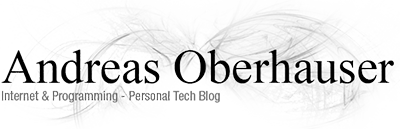


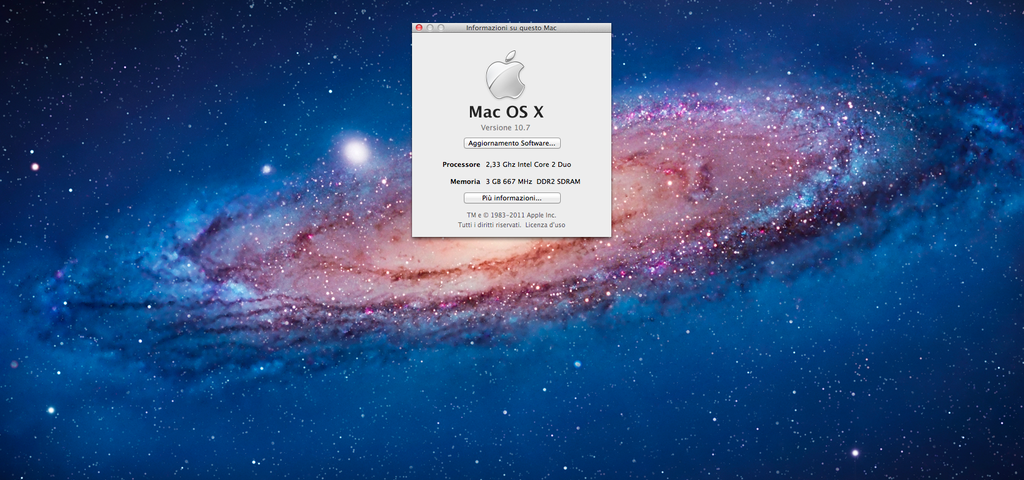
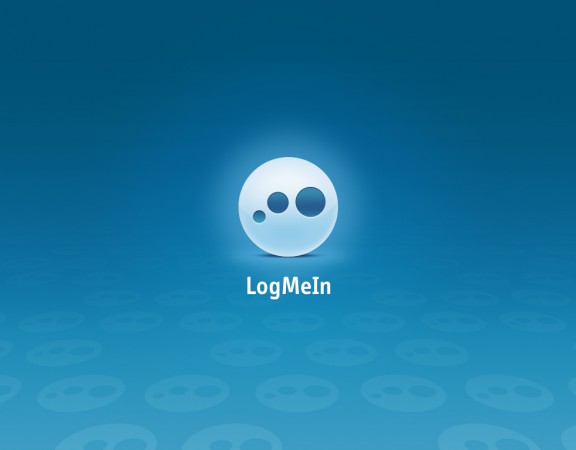

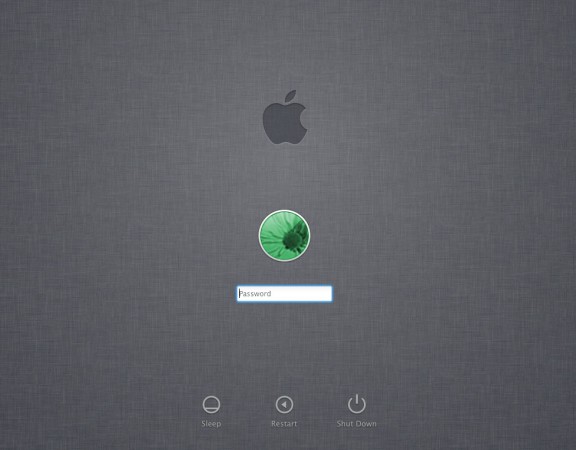
10 Comments
grandissimo!
grazie mille 🙂
Grande! Avendo tutto in automatico non mi ero accorto che il mio NAS non riceveva più i backup… un incubo! Ora funziona di nuovo. Grazie davvero!
Risolutivo!
Grande, grazie mille!!
Complimenti e soprattutto grazie. Ci stavo sbattendo la testa da un paio di mesi e mi hai dato una mano grandissima. Ora uso anche il mio NAS.
Grazie.
mi hai salvato… il mio iomega ix2 non ha aggiornamenti firmware per lion… e con la tua soluzione ha ripreso a funzionare! grande!
ps: certo che mamma apple a volte fa delle ca%%ate…. grrrr!!!
Niente da fare! A me continua a non vedermi nulla… il mio NAS resta scollegato da tutto :°°°(
dopo il primo comando mi chiede la password:
sudo chmod o+w /Library/Preferences
che ci devo mettere?
La password da inserire è quella dell’utente attuale.
Grandissimo,
neanche quelli della iomega (ho in ix2-200) sono riusciti a capire cos’era successo.
Ho aggiornato il firmware e sono stato sbattuto fuori dal mio nas!
Complimenti ancora.
Grazie a te e un dito medio alla iomega.
Io non ho avuto problemi nel vedere il Nas. Il problema che mi si è posto è nella configurazione del Cloud. Io ho un iomega ho ix2, un router Technicolor Tg82n e rete fastweb, ma non riesco a far andare il cloud. Ho provato a configurare il router ma non c’è nulla da fare. Se ci fosse qualcuno che ha avuto questo problema e sa come si risolve, ne ssarei grato a vita.
Grazie 🙂